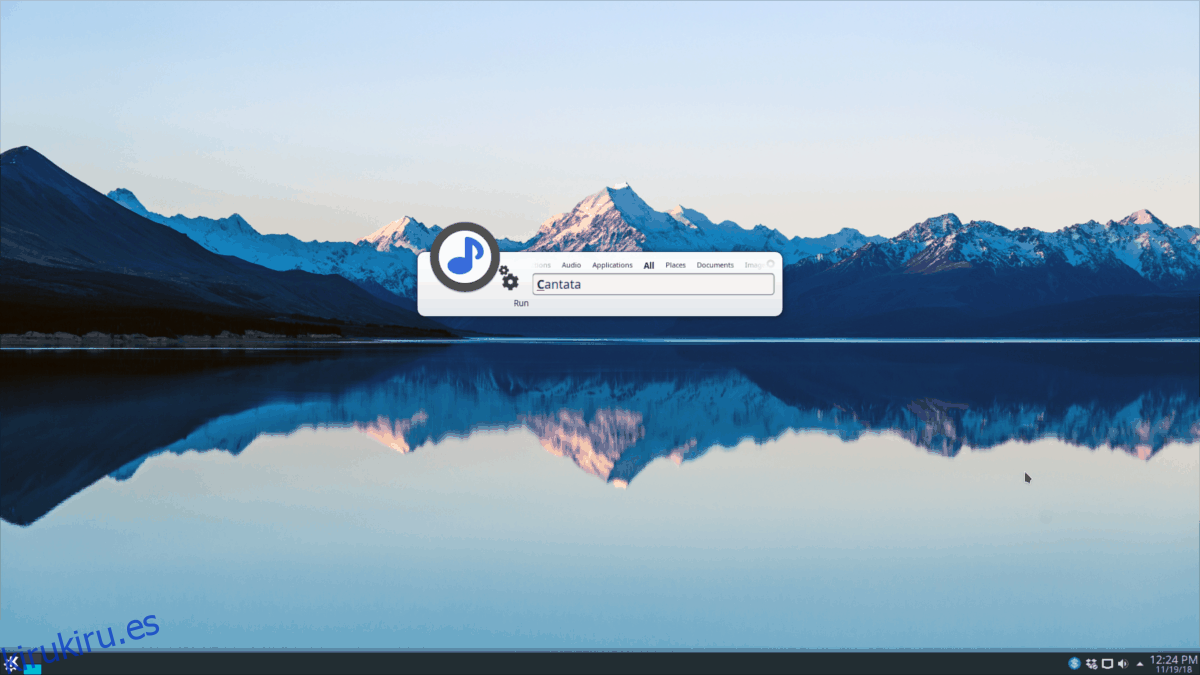¿Busca una forma ingeniosa de iniciar rápidamente aplicaciones y encontrar archivos en su escritorio Linux? ¡Echa un vistazo a Synapse! Es una excelente herramienta de lanzamiento de contexto para Linux que puede encontrar de manera inteligente las cosas que desea mientras escribe.
En esta guía, veremos cómo configurar y usar Synapse. Le mostraremos cómo instalar la aplicación, buscar con ella e incluso habilitar complementos.
Tabla de contenido
Instalar Synapse
El lanzador de búsqueda Synapse ha existido en la comunidad de Linux durante bastante tiempo, por lo que instalarlo en las distribuciones más populares no es una tarea difícil. Para que el lanzador continúe con la distribución de su elección, inicie una terminal y siga las instrucciones específicas del sistema operativo que está utilizando.
Nota: para usar Synapse debe tener Ubuntu, Debian, Arch Linux, Fedora, OpenSUSE o la capacidad de compilar el código fuente desde cero.
Ubuntu
Muchas versiones de Ubuntu usan Synapse como lanzador de aplicaciones. Aún así, si está utilizando Ubuntu y aún no lo tiene en funcionamiento, se puede instalar rápidamente con el siguiente comando Apt.
sudo apt install syapse
Debian
¿Necesita Synapse para Debian Linux? Inicie una ventana de terminal y use el siguiente comando Apt-get. Sin embargo, tenga en cuenta que esta versión de Synapse está un poco desactualizada (como es común con la mayoría del software en Debian). Tener paquetes desactualizados no debería afectarlo, ya que la herramienta Synapse tarda en agregar nuevas funciones.
Nota: ¿necesita tener la última versión de Synapse para su PC Debian Linux? ¡Siga nuestra guía y aprenda a instalar software más nuevo en Debian!
sudo apt-get install synapse
Arch Linux
Synapse está disponible en Arch Linux a través del repositorio de software de la comunidad. Para instalarlo, asegúrese de tener «Comunidad» habilitada e ingrese el siguiente comando de Pacman en una ventana de terminal.
sudo pacman -S synapse
Fedora
Synapse está disponible en todas las versiones modernas de Fedora Linux y se puede instalar rápidamente ingresando el comando Dnf a continuación.
sudo dnf install synapse
OpenSUSE
OpenSUSE tiene soporte para el lanzador Synapse en sus fuentes de software primarias. Actualmente, hay un paquete disponible para todas las versiones modernas del sistema operativo. Para instalarlo, use Zypper.
sudo zypper install Synapse
Linux genérico
¿Está utilizando una distribución de Linux que no es compatible con Synapse? Si es así, deberá compilar el código desde la fuente. Para compilar el programa, abra una ventana de terminal y siga las instrucciones paso a paso a continuación.
El código fuente de Synapse se encuentra en el página oficial de Launchpad del desarrollador.
Paso 1: Instale la herramienta de descarga wget en su PC con Linux. Luego, utilícelo para descargar el último código fuente de Synapse.
wget https://launchpad.net/synapse-project/0.3/0.2.99.4/+download/synapse-0.2.99.4.tar.xz
Paso 2: extraiga el código fuente del programa Synapse a una carpeta usando el comando tar.
sudo tar xvf synapse-0.2.99.4.tar.xz
Paso 3: Mueva su sesión de terminal de la carpeta de inicio a la nueva carpeta synapse-0.2.99.4 con el comando CD.
cd synapse-0.2.99.4/
Paso 4: Ejecute el script de configuración. Le ayudará a determinar qué dependencias necesita instalar para construir el programa correctamente.
./configure
Paso 5: Ejecute el comando make y compile el código.
make
Paso 6: Instale Synapse en su PC con Linux con make install.
sudo make install
Ejecutar en el arranque
Synapse está instalado en su PC con Linux. Sin embargo, no es útil si tiene que abrirlo manualmente cada vez que inicia su PC. En cambio, es mucho más inteligente tenerlo siempre ejecutándose en segundo plano, esperando.
Para permitir que Synapse se ejecute al iniciar, siga las instrucciones paso a paso a continuación.
Paso 1: Inicie Synapse.
Paso 2: haga clic con el botón derecho en el icono de Synapse en la bandeja del sistema.
Paso 3: Seleccione «preferencias» en el menú de la bandeja del sistema.
Paso 4: Haga clic en la pestaña «General», busque «Inicio al iniciar sesión» y marque la casilla junto a ella.
Paso 5: haga clic en «Cerrar».
Después de marcar la casilla de inicio, Synapse siempre debería iniciarse tan pronto como se encienda su PC con Linux.
Usar Synapse

Synapse funciona buscando en su computadora las cosas que puede desear, según el contenido de su consulta de búsqueda. Para hacer una búsqueda, presione Ctrl + Espacio en el teclado. Luego, comience a escribir. A medida que escribe, Synapse comenzará a sugerir cosas en los resultados de búsqueda. Cuando vea el resultado de búsqueda que está buscando, inícielo presionando Enter en el teclado.
Cambiar el atajo de activación
El atajo de activación predeterminado para Synapse es Ctrl + Espacio. Funciona para la mayoría de las personas, pero no para todas. Si encuentra molesto el acceso directo predeterminado, ¡considere cambiarlo por otro!
Para cambiar el acceso directo de activación predeterminado para el lanzador, haga clic con el botón derecho en el icono de Synapse en la bandeja del sistema, seleccione «Preferencias» y busque la sección «Acceso directo» en el área de configuración.
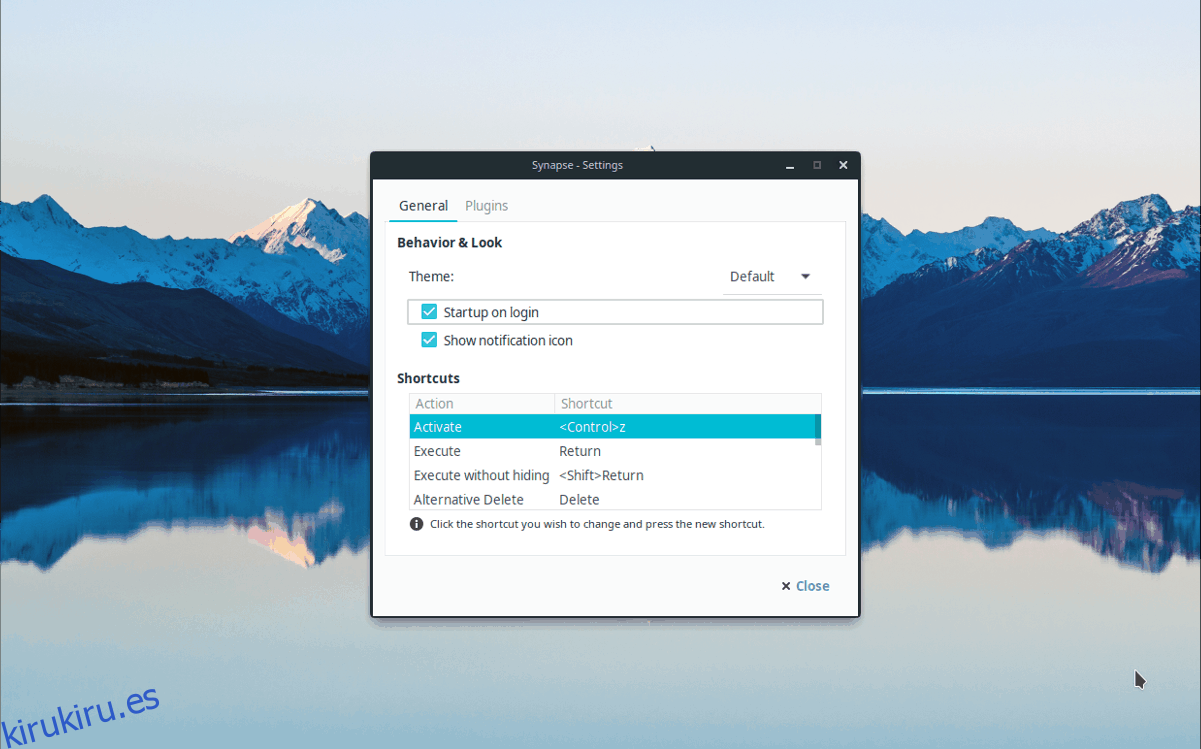
En «Accesos directos», busque «Activar» y haga doble clic en «
Cambiar de tema
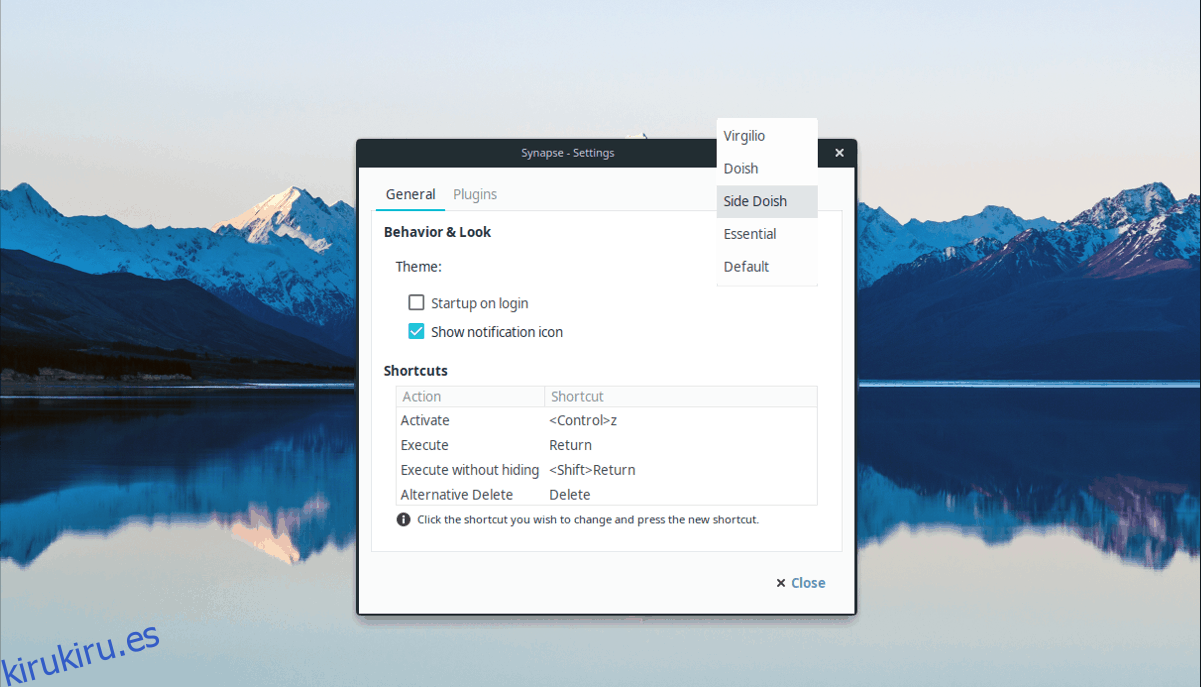
¿No te gusta el aspecto predeterminado de Synapse? Cámbielo haciendo clic en el menú desplegable junto a «Temas» en el área de Preferencias. Después de seleccionar un nuevo tema, Synapse lo cambiará instantáneamente.
Activar / desactivar funciones
Synapse viene con muchas características interesantes (también conocidas como complementos) de forma predeterminada que mejoran su experiencia de búsqueda. Sin embargo, no todos estos complementos están activados de forma predeterminada. Si desea ver los complementos para Synapse, haga clic con el botón derecho en el icono en la bandeja del sistema, seleccione «Preferencias» y luego haga clic en la pestaña «Complemento».
El área «Complemento» de Synapse tiene una lista de diferentes complementos (habilitados y deshabilitados) para explorar.
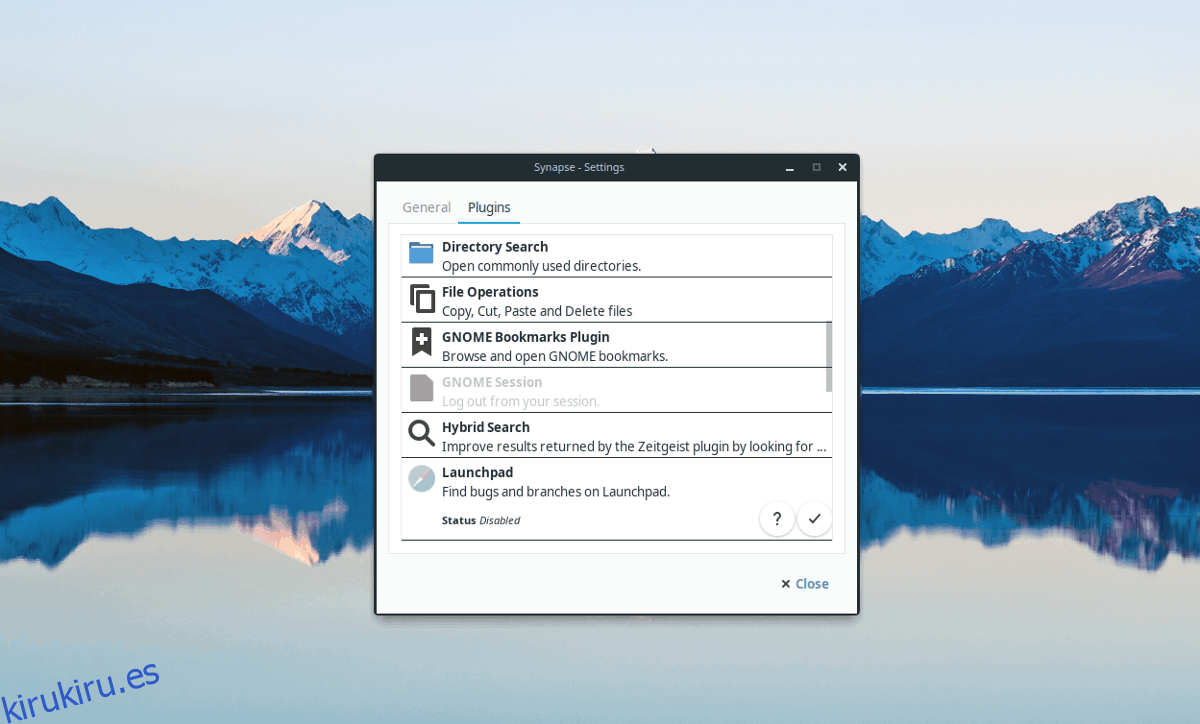
Para activar una función, haga clic en un complemento en gris y luego seleccione el símbolo de verificación. Para deshabilitar una función, haga clic en «X».